Noņemiet pogu Search Tabs no Google Chrome virsrakstjoslas
Tālāk ir norādīts, kā no Google Chrome virsrakstjoslas noņemt pogu Meklēšanas cilnes, ja neesat apmierināts ar šīm izmaiņām. Google pārlūkprogrammā Chrome 89 pēc noklusējuma ir iespējojis cilnes meklēšanas funkciju, taču nekur GUI nav nodrošinājis iespēju no tās atbrīvoties.
Reklāma
Google pašlaik uzlabo lietotāja pieredzi, izmantojot daudzas atvērtas cilnes. Viens no šādiem uzlabojumiem ir ritināmā ciļņu joslas opcija. Lai gan tā joprojām ir eksperimentāla, cilnes meklēšanas funkcija jau ir atradusi ceļu uz stabilo versiju Google Chrome.
Pašlaik, atverot vairākas cilnes, to platums samazināsies, līdz būs redzama tikai ikona. Atverot cilnes, ikona arī pazudīs. Tas apgrūtina ātru pāriešanu uz noteiktu cilni. Šajā situācijā var palīdzēt jaunā cilnes meklēšanas funkcija.
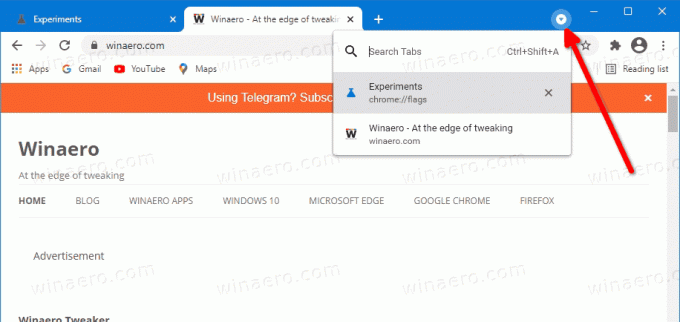
Tomēr, ja neatverat daudz cilņu vai nemeklējat kādu konkrētu cilni, papildu poga Chrome virsrakstjoslā var būt kaitinoša. The Meklēšanas cilnes
neparādās pēc pieprasījuma, piem. kad ir atvērtas daudzas cilnes. Tā vietā tas vienmēr ir redzams virsrakstjoslā.Šajā rakstā tiks parādīts, kā no Google Chrome virsrakstjoslas noņemt pogu Meklēšanas cilnes.

Kā noņemt meklēšanas cilņu pogu no Google Chrome virsrakstjoslas
- Atveriet Google Chrome.
- Tips
chrome://flags/#enable-tab-searchadreses joslā un nospiediet taustiņu Enter. - Izvēlieties Atspējots no nolaižamā saraksta Iespējot meklēšanu cilnē opciju.
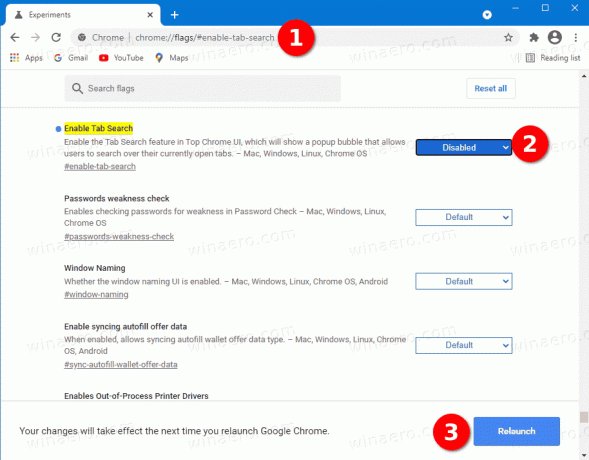
- Restartējiet pārlūkprogrammu, lai lietotu izmaiņas.
Tu esi pabeidzis. Cilnes meklēšanas poga tagad ir noņemta no Google Chrome virsrakstjoslas.
Varat arī modificēt Chrome darbvirsmas saīsni, lai pārlūkprogrammā atbrīvotos no cilnes meklēšanas funkcijas. Varat pievienot īpašu atspējošanas funkciju arguments uz komandrindu chrome.exe. Šī alternatīvā opcija ir noderīga arī tad, ja Google galu galā izdzēš karogu. Ir zināms, ka komandrindas argumenti pārlūkā Chrome darbojas ilgāk. Apskatīsim šo metodi.
Atspējojiet meklēšanas cilņu pogu, mainot Chrome saīsni
- Aizveriet visus atvērtos Chrome logus.
- Ar peles labo pogu noklikšķiniet uz Google Chrome īsceļu darbvirsmā vai jebkurā citā izmantotajā saīsnē.
- Izvēlieties Īpašības no labās pogas konteksta izvēlnes.
- Iekš Īpašības dialoglodziņā mainiet mērķa teksta lauku, pievienojot šādu argumentu:
--disable-features=TabSearch. Piestipriniet to ar atstarpi, piem. vispirms pievienojiet atstarpi pēcchrome.exelai iegūtu kaut ko līdzīgu:"C:\Program Files\Google\Chrome\Application\chrome.exe" --disable-features=TabSearch.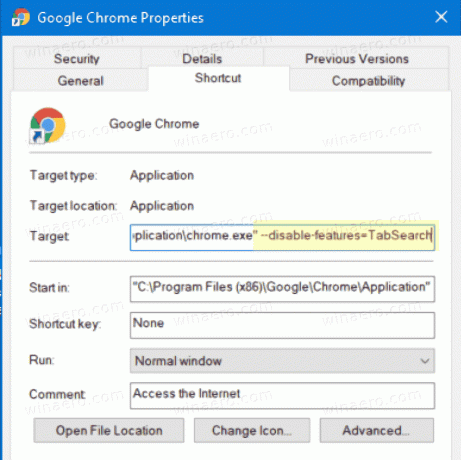
- Noklikšķiniet uz Lietot un Labi, lai izmaiņas stātos spēkā. Klikšķiniet uz Turpināt UAC pieprasījumā, ja tas tiek prasīts.
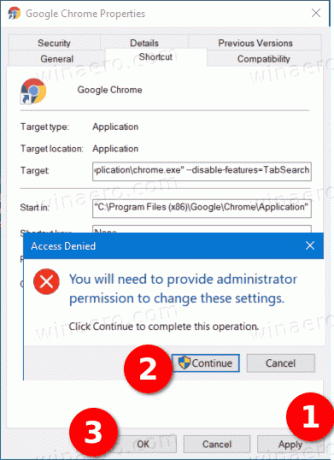
- Palaidiet pārlūkprogrammu, izmantojot modificēto saīsni.
Tu esi pabeidzis! Pārlūkprogrammas virsrakstjoslā vairs nebūs cilnes meklēšanas pogas.
Tieši tā!
